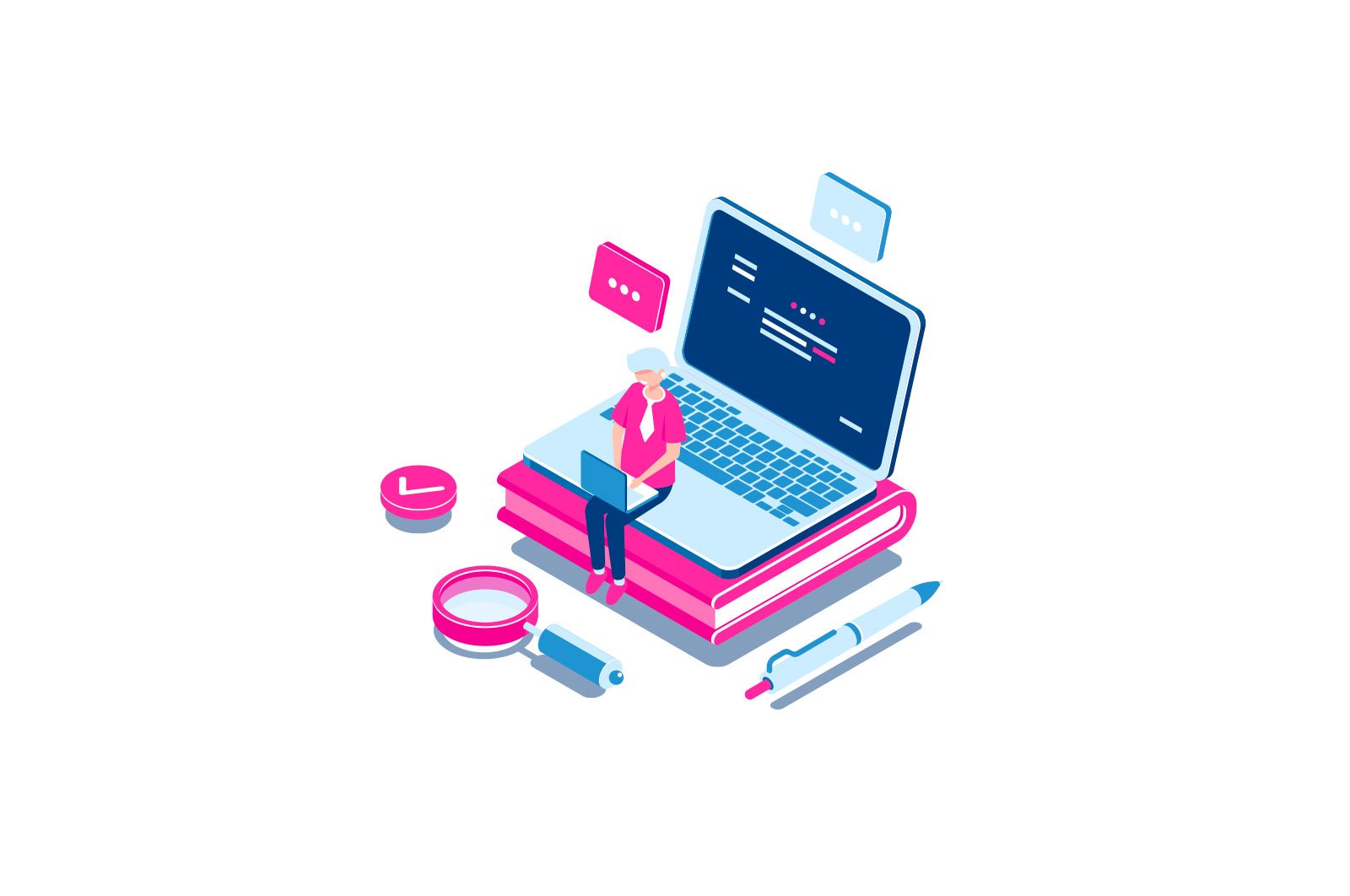
Windows 7 va Windows 8 da uyqu rejimini qanday o’chirish mumkin haqida malumot
Windows kompyuterlari va noutbuklarida kutish holati foydali bo’lishi mumkin, ammo ba’zida uni noto’g’ri joylashtirish mumkin. Bundan tashqari, noutbuklarda, batareyada ishlayotganida, kutish va uxlash rejimi haqiqatan ham oqlangan bo’lsa, ish stoli kompyuterlar nuqtai nazaridan va umuman o’zgaruvchan tok bilan ishlayotganda, kutish rejimining afzalliklari shubhali.
Shunday ekan, agar siz qahva qaynayotganda kompyuteringiz uxlab yotganidan mamnun bo‘lmasangiz va undan qanday qutulishni hali ham tushunmagan bo‘lsangiz, ushbu maqolada buni qanday qilish bo‘yicha batafsil ko‘rsatmalar beriladi. Windows-da kutish rejimini qanday o’chirish mumkin 7 va Windows 8.
Shuni ta’kidlashim kerakki, uxlash rejimini o’chirib qo’yishning birinchi tavsifi Windows 7 va 8 (8.1) uchun bir xil darajada mos keladi. Shu bilan birga, Windows 8 va 8.1-da xuddi shu harakatlarni amalga oshirishning yana bir varianti mavjud, bu ba’zi foydalanuvchilar (ayniqsa, planshetlarga ega bo’lganlar) uchun qulayroq bo’lishi mumkin — bu usul qo’llanmaning ikkinchi qismida tasvirlangan.
Kompyuteringizda va noutbukda hozirda kutish rejimini o’chirib qo’yish
Windowsda uyqu rejimini sozlash uchun Boshqarish panelidagi «Quvvat» bo’limiga o’ting (ilgari ko’rinishni «Kategoriyalar» dan «Belgilar» ga o’zgartiring). Noutbukda siz quvvat sozlamalarini tezroq boshlashingiz mumkin: bildirishnoma maydonidagi batareya belgisini o’ng tugmasini bosing va mos keladigan elementni tanlang.
Xo’sh, Windows-ning har qanday zamonaviy versiyasida ishlaydigan to’g’ri konfiguratsiya elementiga o’tishning yana bir usuli:
- Klaviaturada Windows tugmachasini (emblemasi bor) + R tugmachasini bosing.
- Ishga tushirish oynasida buyruqni kiriting powercfg.cpl. va Enter tugmasini bosing.
Ekranning chap tomonidagi «Kutish rejimini o’rnatish» variantiga qarang. Unga bosing. Ko’rsatilgan dialog oynasida siz kompyuter ekranini kutish va uzishning asosiy variantlarini sozlashingiz mumkin: u yoqilgan va batareyali (agar sizda noutbuk bo’lsa) ma’lum vaqtdan keyin avtomatik ravishda uyquga o’tish yoki «Qilmang. hech qachon uxlamang «.
Bu faqat asosiy sozlamalar — agar siz kutish holatini butunlay o’chirib qo’yishingiz kerak bo’lsa, hatto noutbuk yopiq bo’lsa ham, turli xil quvvat sxemalari uchun sozlamalarni alohida sozlang, qattiq diskni o’chirish va boshqa sozlamalarni o’rnating, «Kengaytirilgan quvvat sozlamalarini o’zgartirish» havolasini bosing.
Men sizga ochiladigan konfiguratsiya oynasining barcha elementlarini sinchkovlik bilan o’rganib chiqishingizni maslahat beraman, chunki uyqu rejimi nafaqat «Kutish» bandida, balki bir nechta kompyuter uskunasiga bog’liq bo’lgan boshqa holatlarda ham tuzilgan. Masalan, noutbukda «Batareya» variantida o’rnatilgan yoki batareya quvvati tugaganida yoki qopqog’i yopilganda («Quvvat tugmalari va qopqog’i» opsiyasi) batareya quvvati past bo’lganda uyqu rejimini yoqish mumkin.
Barcha kerakli sozlashlarni amalga oshirgandan so’ng, o’zgarishlarni saqlang va uxlash rejimi endi sizni bezovta qilmasligi kerak.
Eslatma: Ko’pgina daftarlar batareyaning ishlash muddatini uzaytirishga mo’ljallangan o’zlarining quvvatni boshqarish dasturlari bilan oldindan o’rnatiladi. Nazariy jihatdan, ular sozlamalardan qat’i nazar, kompyuterni hozirda kutish rejimiga o’tkazishi mumkin Windows (garchi men shunga o’xshash narsaga duch kelmagan bo’lsam ham). Shuning uchun, agar ko’rsatmalarga muvofiq tuzatishlar yordam bermasa, bunga e’tibor bering.
Windows 8 va 8.1 da uyqu rejimini o’chirib qo’yishning qo’shimcha usuli
Microsoft operatsion tizimining yangi versiyasida yangi interfeysda boshqaruv panelining bir qator xususiyatlari takrorlanadi, shu jumladan u erda siz uyqu rejimini o’chirib qo’yishingiz mumkin. Buning uchun:
- Windows 8 -ning o’ng panelini oching va «Sozlamalar» belgisini bosing, so’ng pastki qismidagi «Kompyuter sozlamalarini o’zgartirish» -ni tanlang.
- «Kompyuter va qurilmalar» ni oching (Windows 8.1 da.) Menimcha, xuddi shu narsa Win 8 da sodir bo’lgan, lekin ishonchim komil emas. Har holda, shunga o’xshash).
- «O’chirish va uxlash» ni tanlang.
Ushbu ekranda siz Windows 8 uyqu rejimini sozlashingiz yoki o’chirishingiz mumkin, ammo bu erda faqat asosiy quvvat sozlamalari keltirilgan. Konfiguratsiyani aniqroq o’zgartirish uchun siz Boshqarish paneliga o’tishingiz kerak.
Hozir xayrlashaman, omad tilaymiz!
O’rganish, Texnologiyalar
Windows 7 va Windows 8 da uyqu rejimini qanday o’chirish mumkin